【WiFi之家网】Win8/8.1无线网络连接受限制解决办法图文教程,详细信息请阅读下文!

本文主要介绍了Win8/Win8.1系统连接无线网络受限制的解决办法,经常有用户反馈,使用Windows8笔记本电脑,连接无线网络后,会提示无线网络连接受限制,不能够正常上网。
引起Win8无线网络连接受限制的原因有2个方面:
1、Win8系统相关设置问题
2、无线网络本身问题
一、无线网络本身问题
如果无线网络本身没有连接到互联网,则当Win8系统笔记本电脑连接这个无线网络后,就会出现无线网络连接受限制的问题。换一种通俗的说话,就是用户的无线路由器设置不成功,无线路由器与运营商之间没有建立连接,或者是无线路由器上进行了上网控制;虽然Win8笔记本电脑,可以连接到路由器提供的无线网络,但是不能够上网,这时候就会出现无线网络连接受限制的提示。
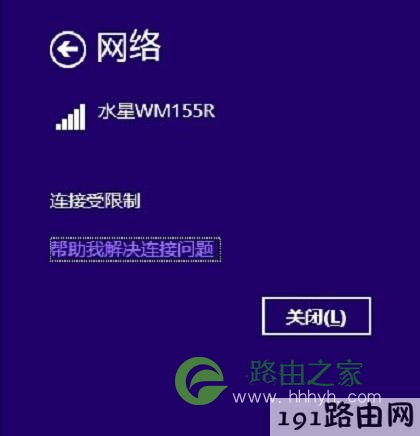
Win8无线网络连接受限制
检查无线网络是否有问题:
(1)、用其它的笔记本电脑、手机等无线设备,连接同一无线网络,看能否正常上网;如果其它无线设备连接后,也不能上网,说明这个无线网络有问题。
(2)、如果你是路由器的管理员(具有路由器的登录密码),可以登录到这台无线路由器的设置页面,查看路由器的是否连接成功。

IP地址、子网掩码、DNS参数全部是0,说明路由器设置不成功
如果确定是无线网络本身有问题,那么你需要重新设置无线路由器,确保无线路由器与运营商之间连接成功,这时候该路由器提供的无线网络,才是可以正常使用的。置于如何检查、设置无线路由器,本站(192路由网)有很多的教程,建议大家在右上侧的搜索框中,输入路由器的型号,查找教程,本文就不再详细介绍了。
另外,确保无线路由器上网设置成功之后,还需要注意以下2个方面的问题:
(1)、在路由器的“无线设置”选项下,有一个“无线信道”的选项,可以手动选择一个信道。有时候“信道”也会引起无线设备不能上网。
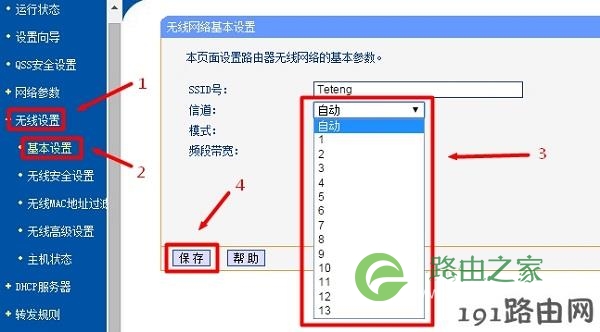
手动设置路由器上的 信道
(2)、关闭无线路由器上的上网控制、家长控制、无线MAC地址过滤等功能,这些功能是用来限制上网的,如果设置不合理,就会导致连接无线网络的设备,无法上网。
二、Win8系统相关设置问题
1、鼠标滑动栋桌面右下角,会出现如下图所示的界面,然后点击“设置”选项
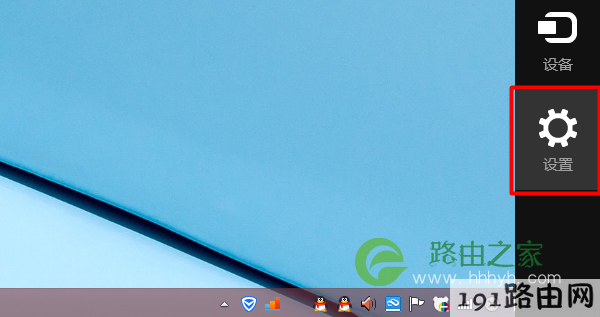
打开Win8的“设置”选项
2、在设置界面,点击“控制面板”选项
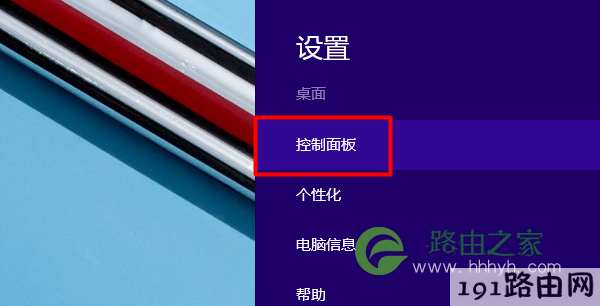
打开Win8的“控制面板”选项
3、选择“网络和Internet”选项
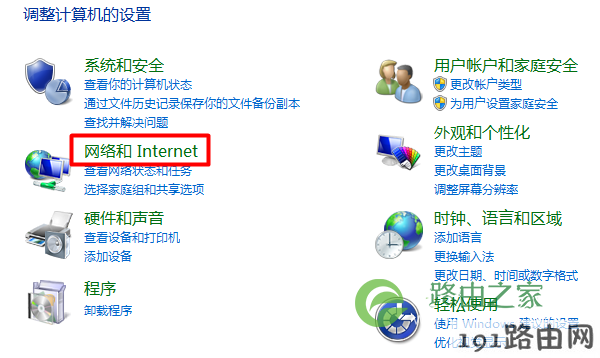
选择“网络和Internet”选项
4、点击“网络和共享中心”

点击“网络和共享中心”
5、点击“更改适配器设置”
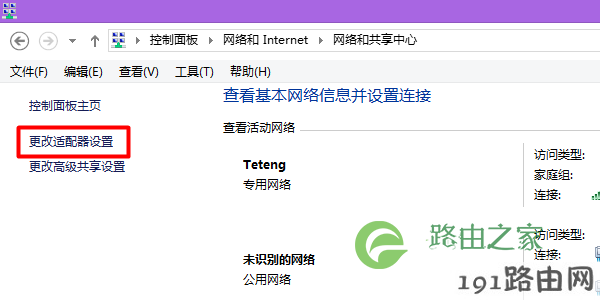
点击“更改适配器设置”
6、找到无线网络连接的图标,然后鼠标右键,选择“属性”
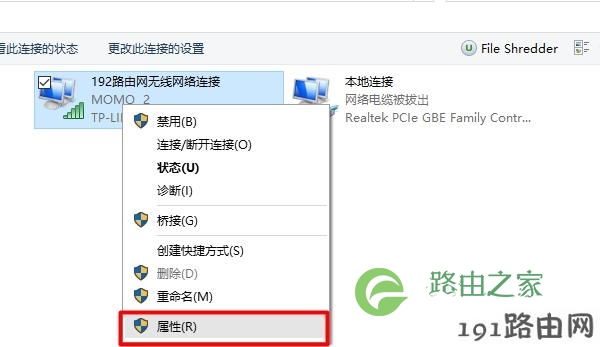
打开Win8上 无线网络连接的 属性 选项
7、点击“配置”
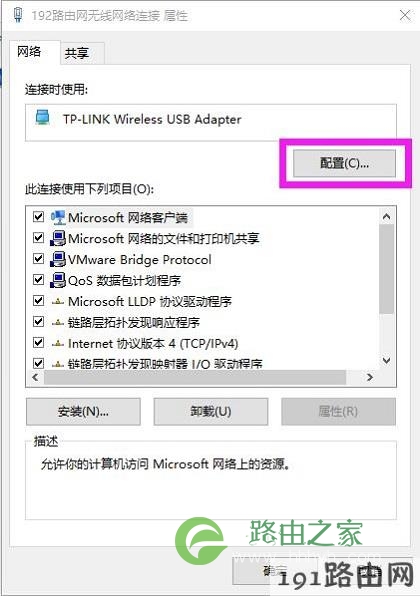
点击“配置”
8、点击“电源管理”——>取消勾选“允许计算机关闭此设备节约电源”——>点击“保存”,如下图所示
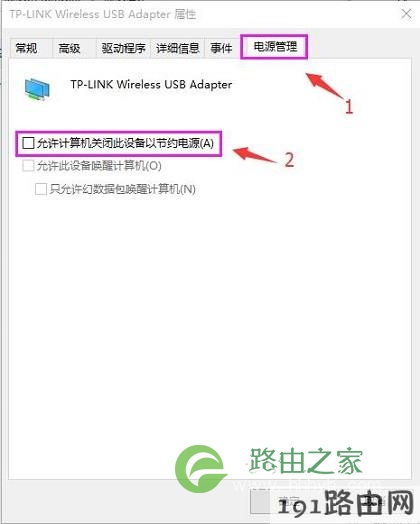
取消勾选“允许计算机关闭此设备节约电源”
完成上诉设置后,在重启下你的Win8/8.1笔记本电脑,重启之后,在搜索连接WiFi,应该就可以正常使用了。
原创文章,作者:路由器设置,如若转载,请注明出处:https://www.224m.com/22938.html

